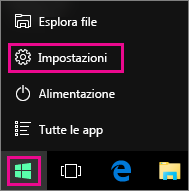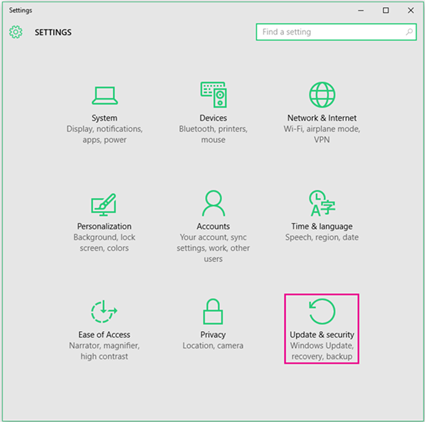Quando si attiva l'aggiornamento automatico per Windows tramite Microsoft Update, si ottengono anche gli aggiornamenti di Office per le versioni precedenti di Office, ad esempio le installazioni di Office con contratto multilicenza. Scegliere la versione di Windows tra le seguenti per attivare gli aggiornamenti automatici:
Suggerimento: Per la maggior parte delle versioni di Office, è possibile abilitare gli aggiornamenti automatici oppure ottenere manualmente gli aggiornamenti da un'applicazione di Office. Per altre informazioni, vedere Installare gli aggiornamenti di Office. Per informazioni sugli aggiornamenti di Office per Mac, vedere Controllare automaticamente la disponibilità di aggiornamenti per Office per Mac.
-
Aprire Windows Update scegliendo Start > Settings > Windows Update.
-
Scegliere Opzioni avanzate.
-
Attivare l'opzione Ricevi aggiornamenti per altri prodotti Microsoft quando si aggiorna Windows in modo da ottenere gli aggiornamenti di Office.
-
Aprire Windows Update scegliendo Start > Impostazioni > Aggiornamento e sicurezza.
-
Scegliere Opzioni avanzate.
-
In Opzioni di aggiornamento, attivare Ricevi aggiornamenti per altri prodotti Microsoft quando si aggiorna Windows On in modo da ottenere gli aggiornamenti di Office.